Tabla de Contenido
![]() Sobre el autor
Sobre el autor
![]() Artículos Relacionados
Artículos Relacionados
-
-
-
-
Casi todos los sistemas Windows vienen con un reproductor multimedia incorporado, pero a veces no son capaces de satisfacer tus necesidades. Por ejemplo, no son compatibles con una amplia gama de formatos, lo que dificulta la apertura del archivo deseado.
Además, es posible que no puedas realizar la función de streaming. Algunos reproductores requieren que instales códecs y plugins adicionales por razones de compatibilidad, pero aun así, no puedes abrir un formato de archivo específico. Incluso te llevará tiempo, esfuerzo y también espacio de almacenamiento.
Todas estas razones te llevan a considerar la descarga de reproductores de terceros para mayor facilidad. Sin embargo, debes tener cuidado a la hora de elegir un reproductor multimedia gratuito para Windows 10 que admita varios formatos sin necesidad de instalación adicional. Así que, ¡exploremos la lista de los mejores reproductores multimedia!
Los 8 mejores reproductores multimedia para Windows 10
Teniendo en cuenta las necesidades principales, ¡a continuación encontrarás los detalles del mejor reproductor multimedia gratuito para Windows 10!
Top 1. EaseUS RecExperts
EaseUS RecExperts se mantiene en lo más alto de la lista cuando se trata de los mejores reproductores multimedia. Te ayuda a reproducir una amplia gama de formatos de audio y vídeo, como MKV, MP4, MOV, WMA, WAV AAC, FLV, GIF, etc.
Este reproductor multimedia fiable y fácil de usar ofrece una reproducción de vídeo sencilla, fluida y de alta calidad. Además, puedes acelerar la reproducción de vídeo siempre que lo necesites. Incluso puedes editar los vídeos recortándolos, haciendo capturas de pantalla, extrayendo audio, etc.
Características:
- Reproductor multimedia ligero y multifuncional
- Admite la reproducción multimedia en más de diez formatos
- Ofrecer la función de programación de tareas
- Grabar pantalla con o sin audio
- Proporcionarte las herramientas de edición necesarias

Descargar gratis Grabador de pantalla de EaseUS
Descargar gratisGrabador de pantalla de EaseUS
Trustpilot Valoración 4,7
Top 2. VLC Media Player
Si buscas un reproductor multimedia multiplataforma sencillo pero potente, VLC es la mejor solución. No sólo reproduce vídeos y audio, sino también DVD y discos Blu-ray.
Además, puedes utilizar la red y los dispositivos de captura para reproducir o transmitir sin esfuerzo. Además, te ayuda en el proceso de creación de listas de reproducción simples o acopladas. Incluso puedes cambiar las preferencias de audio, vídeo, subtítulos y códecs.
Pros:
- Funciona como un programa de grabación de audio durante la reproducción multimedia
- Ofrece las funciones de sincronización de pistas
- Añade filtros, efectos y transiciones
Contras:
- A veces requiere plugins y extensiones
- Falta de funciones avanzadas de edición de vídeo
- Retraso en comparación con los últimos reproductores

Descargar gratis Grabador de pantalla de EaseUS
Descargar gratisGrabador de pantalla de EaseUS
Trustpilot Valoración 4,7
Top 3. KMPlayer
KMPlayer ofrece una solución rápida, gratuita y segura para reproducir vídeos de calidad impresionante. Además de soportar múltiples formatos, puede reproducir archivos multimedia avanzados con actualizaciones automáticas de códecs. Además, funciona idealmente en PC lentos.
Aunque ofrece una interfaz versátil, puedes ajustarla con el kit de herramientas de personalización. Incluso te permite reproducir vídeos de hasta 4K de resolución en Windows 10. Por último, puedes disfrutar del modo 3D o VR si lo necesitas.
Pros:
- Soporta la reproducción de OGG, AAC, WMA, MPEG y más
- Descarga y reproduce vídeos directamente a través de la URL
- Ofrece los códecs externos e internos incorporados
- Uno de los mejores reproductores de música para Windows
Contras:
- La calidad de la reproducción de audio es un poco baja
- Se vuelve lento al descargar vídeos
- A veces se congela al reproducir vídeos grandes
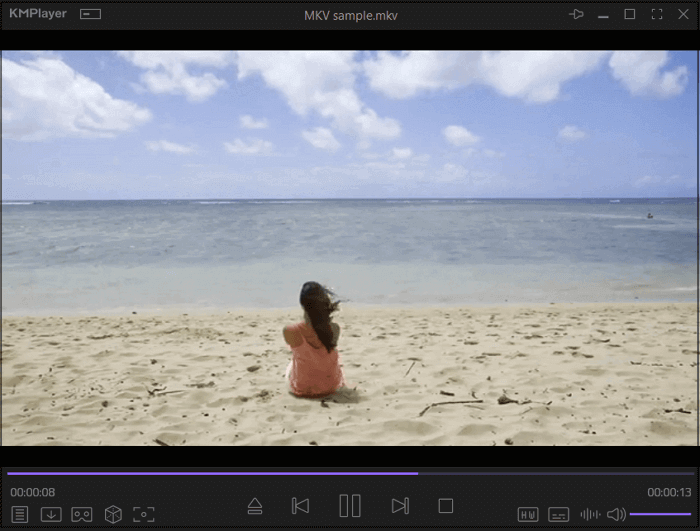
Descargar gratis Grabador de pantalla de EaseUS
Descargar gratisGrabador de pantalla de EaseUS
Trustpilot Valoración 4,7
Top 4. Blu-ray Player
Este Blu-ray Player gratuito admite DVD y contenidos Blu-ray como archivos, carpetas y discos Blu-ray. Ofrece imágenes de alta calidad y efectos de audio envolventes. Puedes controlar completamente la reproducción de audio/vídeo, junto con los subtítulos.
Además, te permite ajustar el tamaño de la pantalla y los efectos de vídeo, es decir, tono, brillo, saturación, gamma y contraste. Por último, tienes múltiples opciones de desentrelazado según tus exigencias.
Pros:
- Soporta resoluciones 720P, 1080P, 2K y 4K
- Activa la aceleración de la GPU para una reproducción fluida
- Procesa fácilmente las pistas de audio y subtítulos
Contras:
- Mostrar anuncios en la parte inferior de la interfaz
- A veces muestra errores al jugar
- Carece de capacidad de edición
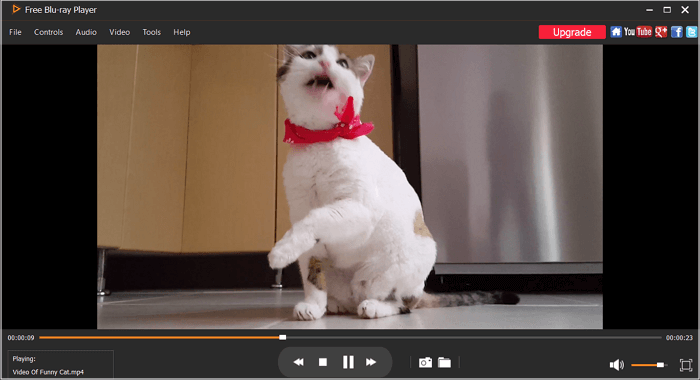
Descargar gratis Grabador de pantalla de EaseUS
Descargar gratisGrabador de pantalla de EaseUS
Trustpilot Valoración 4,7
Top 5. MPC
Media Player Classic es un reproductor multimedia Windows 10 de código abierto, ligero y de lo más interactivo para usuarios de Windows. Te ayuda con casi todos los formatos populares, incluidos DVD, DVB y BD. Además, puedes elegir cualquier preajuste, como mínimo, compacto y normal.
Su extraordinaria función te permite ver películas en ordenadores antiguos, incluso de la década de 2000. Además, no tienes que instalar códecs adicionales. Ajustar la velocidad de reproducción, mantener la lista de reproducción en repetición y utilizar el tema oscuro son algunas características únicas.
Pros:
- Te permite personalizar la barra de herramientas como desees
- Sin anuncios con protección 100% contra programas espía
- Opción de avance rápido y rebobinado
Contras:
- Procesamiento más lento que los últimos reproductores
- A veces se bloquea durante la reproducción
- Su atención al cliente no es buena

Descargar gratis Grabador de pantalla de EaseUS
Descargar gratisGrabador de pantalla de EaseUS
Trustpilot Valoración 4,7
Top 6. GOM Player
Debes optar por el GOM Player si estás pensando en un reproductor de vídeo para Windows 10 que funcione mejor para subtítulos. Incluso ofrece la herramienta de búsqueda de subtítulos. No sólo puedes disfrutar del modo RV de 360 grados, sino también de la mejor experiencia de visionado de alta calidad.
Te ofrece un control total de la reproducción, incluyendo la velocidad y la función de salto temporal. Además, puedes crear, guardar, ordenar o eliminar una lista de reproducción según tus necesidades. Por último, te permite guardar el fotograma actual mientras reproduces vídeos.
Pros:
- Admite la función de repetición A-B
- Te permite utilizar la miniweb como guía
- Ajusta las opciones de vídeo como el contraste, la saturación, etc.
Contras:
- Un poco complejo de utilizar
- La interfaz tiene anuncios en la parte inferior
- El instalador contiene programas no deseados
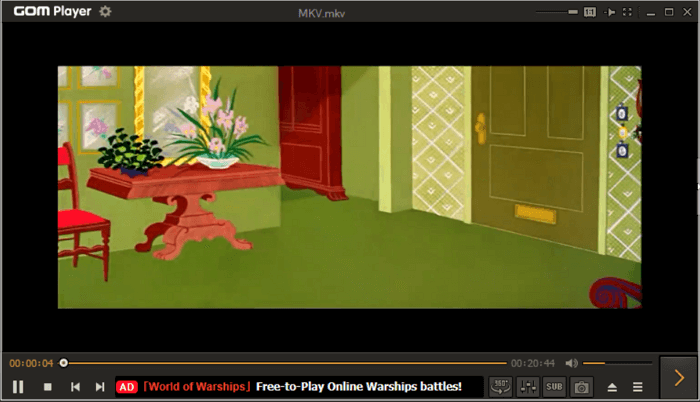
Descargar gratis Grabador de pantalla de EaseUS
Descargar gratisGrabador de pantalla de EaseUS
Trustpilot Valoración 4,7
Top 7. DivX Player
DivX es un galardonado reproductor multimedia que te ayuda a crear y reproducir vídeos sin complicaciones. Además de soportar múltiples formatos, te permite ripear vídeos de CD/DVD para reproducirlos. Incluso puedes utilizar el potenciador de audio DFX si lo necesitas.
Además, es posible ajustar el tamaño del vídeo y la relación de aspecto. Puedes subir vídeos desde la Nube, ver la reproducción de vídeo de alta calidad, cambiar los formatos de vídeo y emitir vídeos a la pantalla grande como la TV.
Pros:
- Soporta MKV, DivX, MP4, AVI, etc.
- Te permite girar y voltear los vídeos
- Navega fácilmente por tus escenas favoritas
Contras:
- Limitaciones de la versión gratuita
- Puede dar lugar a fallos
- Haz instalaciones innecesarias
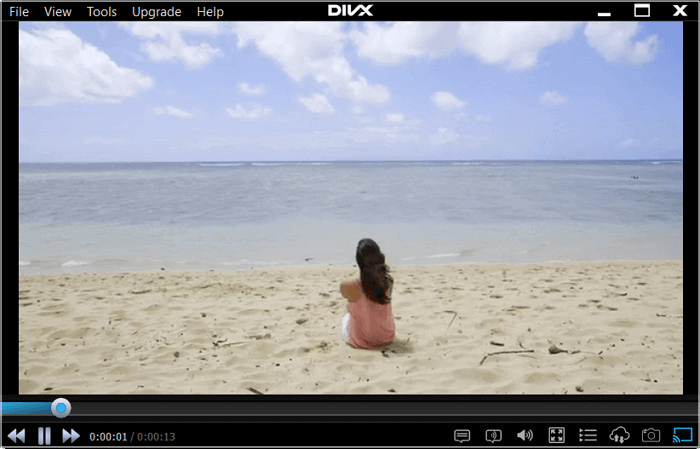
Descargar gratis Grabador de pantalla de EaseUS
Descargar gratisGrabador de pantalla de EaseUS
Trustpilot Valoración 4,7
Top 8. AllPlayer
Las personas interesadas en subtítulos mientras ven vídeos/películas deberían probar AllPlayer al menos una vez. No sólo permite una reproducción de buena calidad, sino que también te permite modificar los ajustes del ecualizador según tus necesidades.
Te permite repetir un vídeo o toda la lista de reproducción. Este reproductor multimedia gratuito te ayuda a descargar subtítulos y sincronizarlos en el idioma deseado. Incluso puedes ajustar su configuración, como el color y las fuentes.
Pros:
- Soporta CD y URL para subir archivos
- Ofrece un control parental sencillo
- Disponibilidad de opción de radio por internet gratuita
Contras:
- Opción de exploración de archivos un poco compleja
- A menudo se congela al reproducir vídeos
- La interfaz de usuario está anticuada

Descargar gratis Grabador de pantalla de EaseUS
Descargar gratisGrabador de pantalla de EaseUS
Trustpilot Valoración 4,7
Tabla comparativa sobre el mejor reproductor de vídeo
Veamos algunos puntos diferentes de los ocho reproductores multimedia recomendados anteriormente para Windows 10.
| Producto | Sistema operativo | Formatos soportados | Velocidad de reproducción | Calidad |
| EaseUS RecExperts | Win/Mac | MP3, GIF, AVI, MOV, MKV (más de 10 formatos) | Sí (0,5 - 2,0x) | Resolución de hasta 4K, UHD (Alta calidad) |
| VLC Media Player | Win/Mac/Linux | Admite casi todos los formatos de archivo, incluidos DVD y Blu-ray | Sí (Más rápido, Normal, Más lento) | Calidad de vídeo de hasta 1080 (HD) |
| KMPlayer | Win/Móvil | 3G2, 3GV, WMV, WebM, TS, MPEG, etc. | Sí (0,25 - 4x) | 4K, 8K, UHD, 60FPS |
| Blu-ray Player | Win/Mac | Blu-ray, DVD, archivos ISO, M2TS, RMVB, TRP, AVI, WMV, etc. | Sin apoyo | Hasta 1080, resolución 4K |
| MPC | Gana | Soporta DB, DVB, DVD y todos los demás formatos habituales | Sí (0,25 -20 FPS) | Calidad de vídeo de hasta 4K |
| GOM Player | Win/Mac/Móvil | MKV, FLV, MOV, WMV, MP4, AVI y más | No (reproducción de RV de 360 grados) | Vídeos 4K/UHD/360 grados |
| DivX Player | Win/Mac | DivX, MKV, MP4. AVI, etc. | No (opción Reproducción en bucle) | Alta calidad de hasta 4K de resolución |
| AllPlayer | Win/Mac/Móvil | Soporta casi todos los formatos multimedia | Sin control de reproducción | Compatible con resolución 4K Ultra HD |
Conclusión
Si se produce vídeo, audio u otro contenido, será necesario que los reproductores multimedia los abran o reproduzcan sin esfuerzo. La lista anterior de los mejores reproductores multimedia gratuitos para Windows 10 satisface tu necesidad de forma eficiente.
Sin embargo, todos ellos ofrecen algo único en cuanto a funcionalidad y características. Así que puedes decidir la que se adapte a tus exigencias.
En comparación, el EaseUS RecExperts te permite completar la tarea a un ritmo mucho más rápido, además de garantizar un resultado de alta calidad.
Descargar gratis Grabador de pantalla de EaseUS
Descargar gratisGrabador de pantalla de EaseUS
Trustpilot Valoración 4,7
Preguntas frecuentes sobre mejor reproductor multimedia para Windows 10
1- ¿Tiene Windows 10 un reproductor multimedia integrado?
El reproductor multimedia integrado en Windows 10 es el Reproductor de Windows Media para reproducir varios formatos de audio y vídeo. Pero recuerda siempre que ahora no reproduce DVD.
2- ¿Cómo consigo un reproductor multimedia en Windows 10?
Aunque la mayoría de las versiones de Windows 10 ya tienen instalado el reproductor multimedia gratuito, en algunos casos es una función opcional. Lo que tienes que hacer es habilitarlo para su procesamiento. Para ello, pulsa la pestaña Inicio para abrir Configuración.
Ahora haz clic en Aplicaciones > Aplicaciones y características para llegar a Administrar características opcionales. Ahora pulsa Añadir una característica y luego Reproductor de Windows Media. Sigue el proceso de instalación y ¡listo!
3- ¿Es gratuito el Reproductor de Windows Media 10?
Sí, el Reproductor de Windows Media es gratuito para Windows 10, y te permite reproducir varios formatos. Incluso tú puedes beneficiarte de sus funcionalidades avanzadas sin un céntimo.
4- ¿Sigue siendo VLC el mejor?
Los usuarios habituales de medios están familiarizados con VLC Media Player. Aunque hay muchas otras herramientas multimedia avanzadas disponibles en el mercado, VLC es el mejor reproductor multimedia gratuito y de código abierto para empezar.
Sobre el autor
Luis es un entusiasta de la tecnología, cuyo objetivo es hacer que la vida tecnológica de los lectores sea fácil y agradable. Le encanta explorar nuevas tecnologías y escribir consejos técnicos.
Artículos Relacionados
-
Cómo iniciar la grabación de una pestaña del navegador en Chrome, Edge y Safari
![Luis]() Luis
2025/07/18
Luis
2025/07/18 -
9 Programas gratuitos de grabación de música para Chromebook en 2025
![Luis]() Luis
2025/07/18
Luis
2025/07/18
-
Los 7 mejores reproductores de vídeo 4K para PC y Mac (2025)
![Luis]() Luis
2025/07/18
Luis
2025/07/18 -
Cómo grabar audio en Chromebook [4 métodos fáciles]
![Pedro]() Pedro
2025/07/18
Pedro
2025/07/18